Table of Contents
Introduction
Google Chrome est l’un des principaux navigateurs web dont vous pouvez personnaliser le style et l’apparence afin qu’il s’harmonise avec la couleur et le fond d’écran de votre système d’exploitation. Les thèmes de navigateur personnalisés vous aident à personnaliser votre navigateur. Si vous souhaitez personnaliser le thème de Google Chrome en passant d’un thème clair et solide à vos propres couleurs, suivez les étapes ci-dessous. Suivez les étapes ci-dessous pour installer votre thème personnel dans votre navigateur Google Chrome :
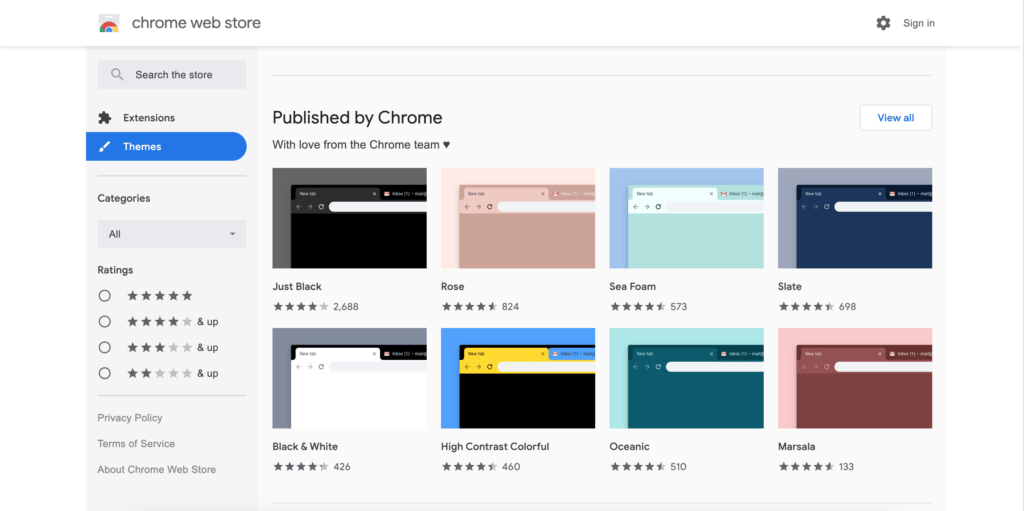
- Sur votre ordinateur, ouvrez Chrome
- En haut à droite, cliquez sur l’icône des 3 points. Puis sur l’élément de menu Paramètres
- Sous « Apparence », cliquez sur Thèmes. Vous pouvez également accéder à la galerie en visitant Chrome Web Store Themes
- Cliquez sur les vignettes pour avoir un aperçu des différents thèmes
- Lorsque vous avez trouvé un thème que vous souhaitez utiliser, cliquez sur Ajouter à Chrome
Maintenant que vous savez comment personnaliser votre thème Google Chrome. Vous pouvez installer si vous le souhaitez le thème officiel du navigateur Turn Off the Lights. Vous pouvez obtenir le thème Light, le thème Solid Dark, le thème Black and White, etc.
Comment retrouver les thèmes que j’ai téléchargés dans Google Chrome ?
Lorsque vous avez téléchargé un thème Chrome à partir du Chrome Web Store, vous pouvez trouver le nom de ce thème Chrome installé dans la page des paramètres de Chrome.
Voici les étapes à suivre pour obtenir le nom actuel de ce thème :
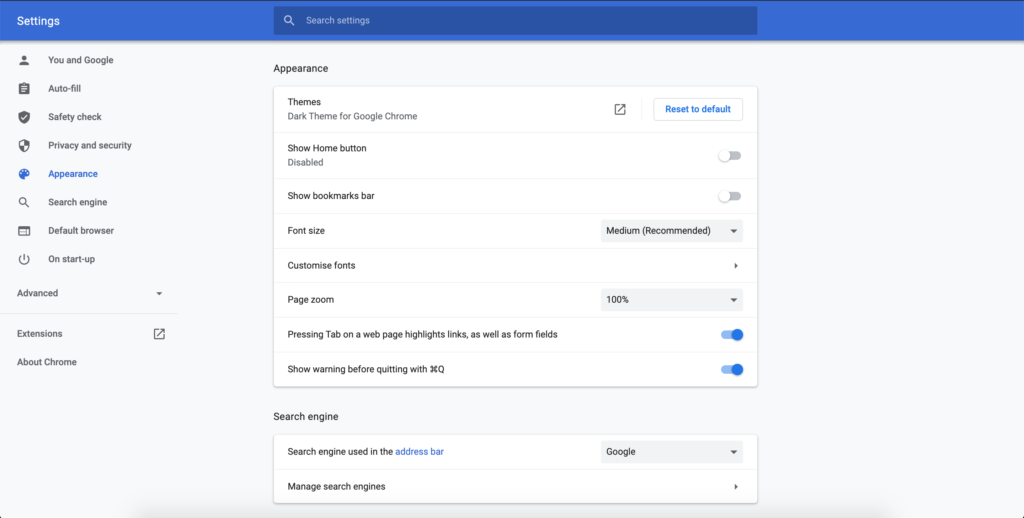
- Dans Google Chrome, en haut à droite, cliquez sur l’icône des 3 points plus. Puis sur l’élément de menu Paramètres
- Cliquez sur l’onglet « Apparence », et vous verrez ici le nom du thème Chrome installé.
Ici, sur la page des paramètres de Chrome, vous pouvez voir qu’il a utilisé le« Thème sombre pour Google Chrome« .
Pour trouver l’emplacement d’installation de ce thème (qui est généralement installé en tant que fichier CRX. CRX est une extension de fichier tout comme un fichier zip. Vous pouvez trouver les fichiers décompressés dans le dossier Extensions (Chrome Themes et Chrome Extensions dans un seul dossier) :
Fenêtres
C:\NUsers\N[login_name]\NAppData\NLocal\NGoogle\NChrome\NDonnées utilisateur\NDefault\NExtensions
Mac
/Users/Bibliothèque/Application Support/Google/Chrome/Default/Extensions
Vous savez maintenant où est enregistré le fichier qui permet de personnaliser votre thème Google Chrome.
Vidéos YouTube
Voici un aperçu de la manière de personnaliser votre thème Google Chrome, et quelle est la différence avec une extension Chrome.
Thème Chrome vs Extension Chrome
Personnalisez votre thème Google Chrome FAQ
Comment personnaliser le thème de Google Chrome ?
Vous pouvez installer un thème Chrome gratuit dans le Chrome Web Store pour personnaliser votre navigateur web Chrome. D’un simple clic, il personnalise votre interface utilisateur selon le thème que vous souhaitez. Il peut s’agir d’un thème sombre, d’un thème vert, d’un thème bleu foncé, d’un thème rose, etc.
Comment retrouver les thèmes que j’ai téléchargés dans Google Chrome ?
Vous trouverez les fichiers décompressés pour Windows et Mac dans le dossier « Google Chrome », puis dans votre profil « Par défaut ». Vous y trouverez le dossier « Extensions ».
Pourquoi mon thème Google Chrome ne s’affiche-t-il pas ?
Il est possible que le thème Chrome utilise une ancienne version du manifeste et qu’il ne continue pas à s’installer. Ou bien il y a une erreur de syntaxe dans le manifeste qui ne peut pas changer le thème Chrome pour cette couleur d’interface utilisateur spécifique pour votre navigateur web Google Chrome. La solution consiste à rechercher un autre thème qui soit à jour.
Comment désinstaller un thème ?
Si vous souhaitez désinstaller le thème Chrome actuel dans votre navigateur Google Chrome, ouvrez la page des paramètres. Cliquez ensuite sur l’élément de menu « Apparence », puis sur le bouton « Rétablir les paramètres par défaut ». Vous retrouverez alors le thème Chrome par défaut, clair ou foncé, qui dépend de l’apparence des couleurs de votre système d’exploitation.
Did you find technical, factual or grammatical errors on the Turn Off the Lights website?
You can report a technical problem using the Turn Off the Lights online technical error feedback form.